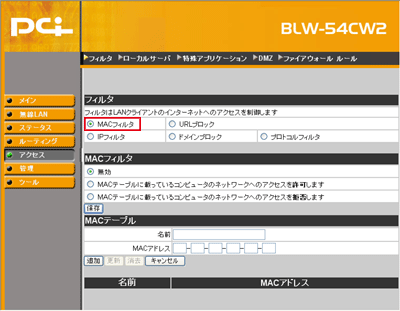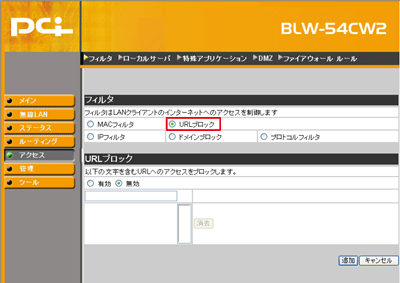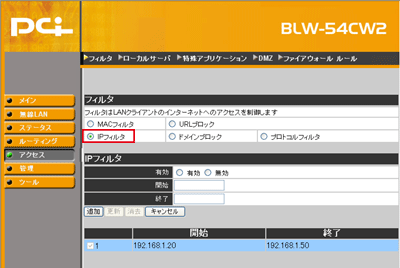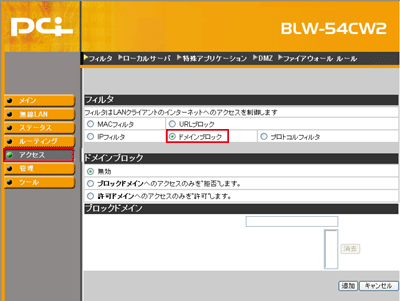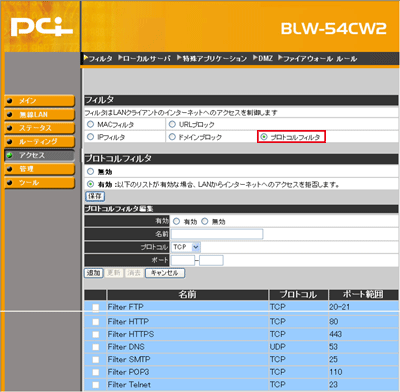|



本製品では、以下のフィルタリングを行うことができます。
以下のうち目的の項目をクリックしてください。
・MACフィルタ
・URLブロック
・IPフィルタ
・ドメインブロック
・プロトコルフィルタ
■MACフィルタ
特定のMACアドレスを登録して、インターネットへの接続を制限します。
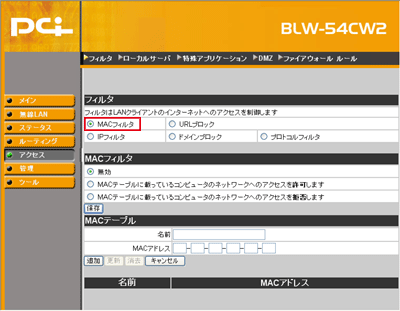
MACフィルタ
| 無効 |
MACフィルタを無効にします。初期設定で「無効」が選択されています。 |
| テーブルに載っているコンピュータのネットワークへのアクセスを許可します |
登録したMACアドレスのみインターネットへのアクセスを許可します。 |
| テーブルに載っているコンピュータのネットワークへのアクセスを拒否します |
登録したMACアドレスのみインターネットへのアクセスを拒否します。 |
[保存]をクリックすると再起動します。
設定を終了するときは、WEBブラウザを閉じます。
続けて設定するときは「戻る」をクリックします。
MACテーブル
| 名前 |
登録するコンピュータの名称を任意に入力します。 |
| MACアドレス |
登録するコンピュータのMACアドレスを入力します。 |
※入力した内容をリセットするときは[キャンセル]をクリックします。
[追加]をクリックすると設定が保存されます。
設定を終了するときは、WEBブラウザを閉じます。
続けて設定するときは「戻る」をクリックします。
設定内容を変更するとき
1.リストから変更したい設定をクリックします。
2.「MACテーブル」に表示された設定を変更します。
[更新]をクリックすると設定が保存されます。
設定を終了するときは、WEBブラウザを閉じます。
続けて設定するときは「戻る」をクリックします。
設定内容を削除するとき
1.リストから削除する設定をクリックします。
2.[消去]をクリックします。
[消去]をクリックすると設定が保存されます。
設定を終了するときは、WEBブラウザを閉じます。
続けて設定するときは「戻る」をクリックします。
【ページのトップに戻る】
■URLブロック
特定のURLへの接続を拒否します。
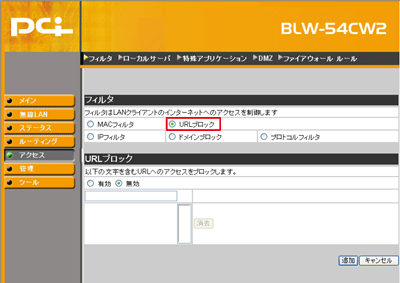
URLブロック
| 有効 |
URLブロックを有効にします。 |
| 無効 |
URLブロックを無効にします。初期設定では「無効」が選択されています。 |
URLブロックの設定方法
1.「有効」を選択します。
2.空欄に接続を拒否したいURLを入力します。
※入力した内容をリセットするときは[キャンセル]をクリックします。
3.[追加]をクリックします。
[追加]をクリックすると設定が保存されます。
設定を終了するときは、WEBブラウザを閉じます。
続けて設定するときは「戻る」をクリックします。
設定内容を変更するとき
1.リストから変更したい設定をクリックします。
2.設定内容を変更します。
[追加]をクリックすると設定が保存されます。
設定を終了するときは、WEBブラウザを閉じます。
続けて設定するときは「戻る」をクリックします。
設定内容を削除するとき
1.リストから削除する設定をクリックします。
2.[削除]をクリックします。
[消去]をクリックすると設定が保存されます。
設定を終了するときは、WEBブラウザを閉じます。
続けて設定するときは「戻る」をクリックします。
【ページのトップに戻る】
■IPフィルタ
特定のIPアドレスを登録して、インターネットへの接続を制限します。
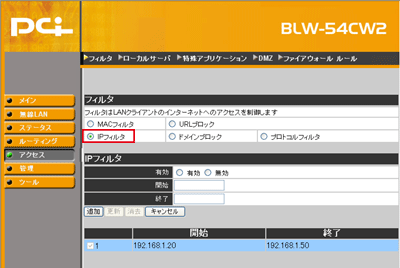
IPフィルタ
| 有効 |
IPフィルタの「有効」または「無効」を選択します。 |
| 開始 |
アクセス制限するコンピュータの開始アドレスを入力します。 |
| 終了 |
アクセス制限するコンピュータの終了アドレスを入力します。 |
※入力した内容をリセットするときは[キャンセル]をクリックします。
[追加]をクリックすると設定が保存されます。
設定を終了するときは、WEBブラウザを閉じます。
続けて設定するときは「戻る」をクリックします。
設定内容を変更するとき
1.リストから変更したい設定をクリックします。
2.設定内容を変更します。
[更新]をクリックすると設定が保存されます。
設定を終了するときは、WEBブラウザを閉じます。
続けて設定するときは「戻る」をクリックします。
設定内容を削除するとき
1.リストから削除する設定をクリックします。
2.[消去]をクリックします。
[消去]をクリックすると設定が保存されます。
設定を終了するときは、WEBブラウザを閉じます。
続けて設定するときは「戻る」をクリックします。
【ページのトップに戻る】
■ドメインブロック
特定のドメインを登録して、インターネットへの接続を許可または拒否します。
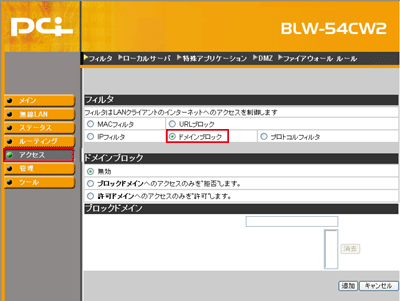
ドメインブロック
| 無効 |
ドメインブロックを無効にします。初期設定では「無効」が選択されています。 |
| ブロックドメインへのアクセスのみを拒否します。 |
「ブロックドメイン」に登録したドメインへのアクセスを拒否します。 |
| 許可ドメインへのアクセスのみを許可します。 |
「許可ドメイン」に登録したドメインのみへのアクセスを許可します。 |
ドメインブロックの設定方法
1.「ブロックドメインへのアクセスのみを拒否します。」または「許可ドメインへのアクセスのみを許可します。」を選択します。
2.空欄にドメインを入力します。
※入力した内容をリセットするときは[キャンセル]をクリックします。
3.[追加]をクリックします。
[追加]をクリックすると再起動します。
設定を終了するときは、WEBブラウザを閉じます。
続けて設定するときは「戻る」をクリックします。
設定内容を変更するとき
1.リストから変更したい設定をクリックします。
2.設定内容を変更します。
[更新]をクリックすると設定が保存されます。
設定を終了するときは、WEBブラウザを閉じます。
続けて設定するときは「戻る」をクリックします。
設定内容を削除するとき
1.リストから削除する設定をクリックします。
2.[消去]をクリックします。
[消去]をクリックすると設定が保存されます。
設定を終了するときは、WEBブラウザを閉じます。
続けて設定するときは「戻る」をクリックします。
【ページのトップに戻る】
■プロトコルフィルタ
特定のプロトコルを登録して、インターネットへの接続を制限します。
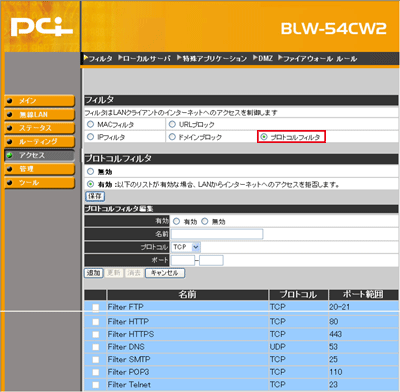
プロトコルフィルタ
| 無効 |
プロトコルフィルタを無効にします。 |
| 有効 |
プロトコルフィルタを有効にします。 |
[保存]をクリックすると再起動します。
設定を終了するときは、WEBブラウザを閉じます。
続けて設定するときは「戻る」をクリックします。
プロトコルフィルタ編集
| 有効 |
プロトコルフィルタの「有効」または「無効」を選択します。 |
| 名前 |
名前を入力します。 |
| プロトコル |
「TCP」、「UDP」、「ICMP」から選択します。 |
| ポート |
ポート番号の範囲を指定します。 |
[追加]をクリックすると再起動します。
設定を終了するときは、WEBブラウザを閉じます。
続けて設定するときは「戻る」をクリックします。
設定内容を変更するとき
1.リストから変更したい設定をクリックします。
2.設定内容を変更します。
[更新]をクリックすると設定が保存されます。
設定を終了するときは、WEBブラウザを閉じます。
続けて設定するときは「戻る」をクリックします。。
設定内容を削除するとき
1.リストから削除する設定をクリックします。
2.[消去]をクリックします。
[消去]をクリックすると設定が保存されます。
設定を終了するときは、WEBブラウザを閉じます。
続けて設定するときは「戻る」をクリックします。
【ページのトップに戻る】
|
![]()